win11無法連結微軟商店 連不上解決方法
- WBOYWBOYWBOYWBOYWBOYWBOYWBOYWBOYWBOYWBOYWBOYWBOYWB轉載
- 2024-02-10 17:51:151339瀏覽
php小編新一在這裡為大家分享一則重要的訊息:近期有使用者反映在Windows 11系統中無法連結微軟商店的問題。這個問題對使用者的使用體驗帶來了一定的不便。不過,不用擔心!我們為大家整理了一些解決方法,希望能幫助遇到這個問題的朋友們。接下來,就讓我們一起來了解解決這個問題的方法吧!
一、首先我們透過【開始選單】進入系統【設定】

#二、在【設定】面板中找到並進入【網路和internet 】
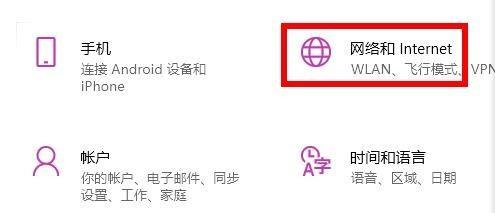
三、在【網路和internet】介面找到【進階網路設定】下方的【網路與共用中心】點選進入
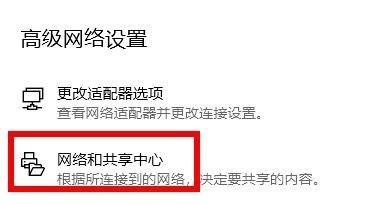
四、在其中開啟【internet選項】設定
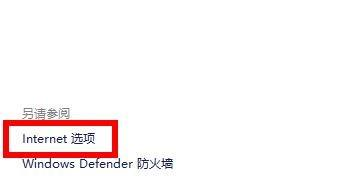
#五、然後在【internet選項】介面點選上方【進階】選項,然後勾選開啟【使用TLS1.1】和【使用TLS1.2】並確定儲存
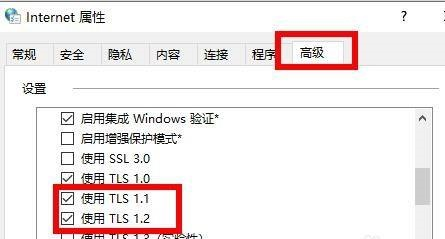
#設定完成之後,我們可以正常進入微軟商店,然後在其中下載想要的應用程式了。連結不上微軟商店多半是我們的網路出現了問題,快來按照上述方法試試看。以上就是我帶給大家的win11相關教學,希望能幫到大家。
分享至:喜歡我就點我0標籤: win11以上是win11無法連結微軟商店 連不上解決方法的詳細內容。更多資訊請關注PHP中文網其他相關文章!
陳述:
本文轉載於:downxia.com。如有侵權,請聯絡admin@php.cn刪除

